Fix File is Damaged and Could Not Be Repaired
If you’re using Adobe PDF reader, then you may have faced the error “File is Damaged and Could Not be Repaired.” The main cause of this error is Adobe core files are corrupted or infected by a virus. This error won’t let you access the PDF file in the question and will only show you this error whenever you try to open the file.

Waxaa jira sababo kale oo keeni kara qaladka "Faylka waa burburay mana la dayactiri karo" sida Habka Ilaalinta Ammaanka(Enhanced Security Protection) La Wanaajiyey, Faylasha Internetka ee Ku Meel Gaarka ah (Temporary Internet Files),(Could) iyo Cache, rakibaadda Adobe oo duugoobay iwm. Markaa annagoon waqti lumin, aan aragno sida dhabta ah ee loo saxo. Khaladkan oo leh talaabooyinka cilad-raadinta ee hoos ku taxan.
(Fix File)Fix (Could)File waa dhaawacmay lamana hagaajin karo
Hubi inaad abuurto barta soo celinta(create a restore point) haddii ay wax qaldamaan.
Habka 1: Dami Qaabka Amniga La Wanaajiyey(Method 1: Disable Enhanced Security Mode)
1. Fur Adobe PDF reader ka dibna u Edit > Preferences.
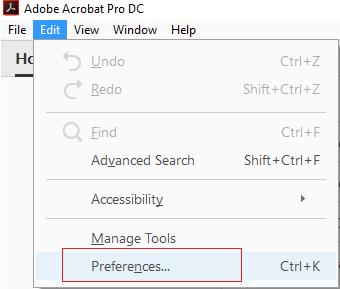
2. Hadda, ka menu dhinaca bidix, guji Security (La xoojiyay).( Security (Enhanced).)
3. Ka saar ikhtiyaarka " Enable Security Enhanced(Enable Enhanced Security) " oo hubi in muuqaalka la ilaaliyo uu (Protected View)dansan(Off) yahay .

4. Guji OK(Click OK) si aad u badbaadiso isbedelada oo aad dib u bilowdo barnaamijka. Tani waa inay xallisaa Faylku waa dhaawacmay oo aan la hagaajin karin qaladka.(File is Damaged and Could Not Be Repaired error.)
Habka 2: Dayactir Adobe Acrobat Reader(Method 2: Repair Adobe Acrobat Reader)
Fiiro gaar ah:(Note:) Haddii aad khaladkan kula kulanto barnaamij kale, fadlan raac tillaabooyinka hoose ee isla barnaamijka oo ha u socon Adobe Acrobat Reader .
1. Riix Windows Key + X kadibna dooro Control Panel.

2. Hadda guji Uninstall barnaamij( Uninstall a program) ka hoos yimaada Programs.

3. Soo hel Adobe Acrobat Reader kadibna midig-guji oo dooro Change.

4. Guji soo socda ka dibna ka dooro liiska dayactirka( select the Repair) doorashada.

5. Ku sii wad habka dayactirka ka dibna dib u bilow PC-gaaga.

6. Fur Adobe Acrobat Reader oo eeg haddii arrintu xalliyey iyo in kale.
Habka 3: Hubi in Adobe uu cusub yahay(Method 3: Make sure Adobe is up to date)
1. Fur Adobe Acrobat PDF Reader ka dibna ku dhufo Help(click Help) dhanka midig ee sare.
2. Caawinta, liiska-hoosaadka dooro " Hubi wixii cusbooneed. (Check for Updates.)”
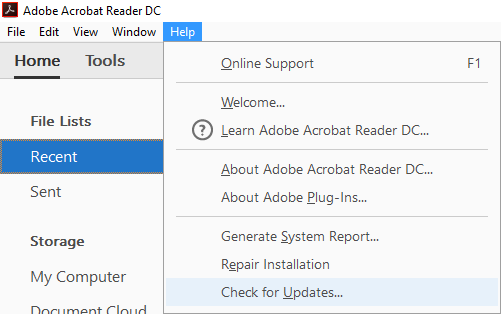
3. Aynu eegno wixii ku cusboonaaday iyo haddii wax cusub la helo, hubi inaad rakibto.

4. Dib u bilow kombayutarkaga si aad u badbaadiso isbedelada.
Habka 4: Nadiifi faylasha intarneedka ku meel gaadhka ah(Method 4: Clear Temporary Internet files)
1. Riix Windows Key + R ka dibna ku qor " inetcpl.cpl " (aan lahayn xigasho) oo ku dhufo gal si aad u furto Internet Properties.

2. Hadda hoostiisa Browsing history in the General tab , guji Delete .

3. Marka xigta, hubi in kuwa soo socda la hubiyay:
- Faylasha internetka(Internet) ee ku meel gaarka ah iyo faylalka shabakadaha
- Kukiyada iyo xogta shabakada
- Taariikhda
- Soo deji Taariikhda
- Xogta foomka
- Furaha sirta ah
- Ilaalinta(Protection) Raad -raaca , Shaandhaynta ActiveX(ActiveX Filtering) , iyo Ha-Track(Do NotTrack)

4. Kadib guji Delete oo sug IE si uu u tirtiro faylasha ku meel gaarka ah.(Temporary)
5. Dib u billow Internet Explorer kaaga oo arag haddii aad awooddo in aad Hagaajin karto Faylku burburay oo aan la hagaajin karin.(Fix File is Damaged and Could Not Be Repaired error.)
Habka 5: Ku socodsii CCleaner iyo Malwarebytes(Method 5: Run CCleaner and Malwarebytes)
1. Soo deji oo rakib CCleaner & Malwarebytes.
2. Orod Malwarebytes(Run Malwarebytes)(Run Malwarebytes) oo u ogolow inuu nidaamkaaga iska baadho faylasha waxyeelada leh. Haddii malware la helo, si toos ah ayuu meesha uga saari doonaa.

3. Hadda orod CCleaner oo dooro Custom Clean .
4. Under Custom Clean, dooro tab Windows(Windows tab) iyo calaamadaynta khaladaadka oo guji Analyze .

5. Marka falanqayntu dhammaato, hubi inaad hubiso inaad tirtirto faylasha la tirtirayo.(Once Analyze is complete, make sure you’re certain to remove the files to be deleted.)

6. Ugu dambeyntii, dhagsii badhanka Run Cleaner oo u ogolow CCleaner inuu socodsiiyo koorsadiisa.
7. Si aad u sii nadiifiso nidaamkaaga, dooro tabka Diiwaanka(select the Registry tab) , oo hubi in kuwa soo socda la hubiyay:

8. Guji badhanka Scan for Issues oo u ogolow CCleaner inuu iskaan sameeyo, kadibna dhagsii badhanka Fix Selected Issues .

9. Marka CCleaner uu ku weydiiyo " Ma rabtaa in isbedel lagu sameeyo diiwaanka? (Do you want backup changes to the registry?)” dooro Haa( select Yes) .
10. Marka kaydintaada dhammaato, dhagsii badhanka Fix All Selected Issues .
11. Dib u bilow kombayutarkaga si aad u badbaadiso isbedelada.
Habka 6: Uninstall iyo mar kale soo deji Adobe PDF reader(Method 6: Uninstall and again download Adobe PDF reader)
1. Riix Windows Key + X kadibna dooro Control Panel.
2.Hadda ku dhufo Uninstall program(Uninstall a program) ka hoos yimaada Programs.

3. Soo hel Adobe Acrobat Reader(Find Adobe Acrobat Reader) kadibna midig-guji oo dooro Uninstall.(select Uninstall.)

4. Buuxi habka uninstallation iyo reboot aad PC.
5. Soo deji oo rakib Adobe PDF Reader kii ugu dambeeyay.(latest Adobe PDF Reader.)
Fiiro gaar ah: (Note:) Hubi(Make) inaad saxdo dalabyada dheeraadka ah si aad uga fogaato soo dejinta.
6. Reboot your PC oo dib u fur Adobe si aad u aragto in cilada la xaliyay iyo in kale.
lagu taliyay:(Recommended:)
- Fix ma beddeli karo xallinta shaashadda gudaha Windows 10(Fix Can’t Change Screen Resolution in Windows 10)
- Hagaaji Sawirada Taariikhda Aan ka muuqanayn Shaashada Qufulka Kadib Cusbooneysiinta Sannadguurada(Fix Background Images Not Appearing on Lock Screen After Anniversary Update)
- Beddelka dekedda dhegeysiga ee Miistarka Fog(Changing the listening port for Remote Desktop)
- 5 siyaabood oo lagu hagaajin karo Windows ayaa la ogaaday ciwaanka IP-ga(5 ways to fix Windows has detected an IP address conflict)
Taasi waa waxa aad si guul leh u hagaajin karto faylka uu burburay oo aan la hagaajin(Fix File is Damaged and Could Not Be Repaired) karin qalad haddii aad wali hayso wax su'aalo ah oo ku saabsan qoraalkan waxaad xor u tahay inaad ku weydiiso qaybta faallooyinka.
Related posts
Ku hagaaji Khaladaadka Nidaamka Faylka ee Hubinta Utility Disk (CHKDSK)
Hagaajinta laguma xidhi karo Cilada Shabakadda Steam
Hagaaji Faylasha Isha DISM Khalad lama heli karo
Hagaaji Windows 10 Wadaagista Faylka Aan Shaqeyn
Fix Boot Configuration Data File waxaa ka maqan qaar ka mid ah macluumaadka loo baahan yahay
Hagaaji Adeeg bixiyaha: Nidaamka Maxalliga ah (svchost.exe) CPU sare iyo Isticmaalka Disk
Hagaaji Koodhka Cilada Cusboonaysiinta Windows 0x80072efe
Hagaaji qaladka 0X80010108 gudaha Windows 10
Hagaajinta Goobta lama gaadhi karo, Server-ka IP-ga lama helin
Hagaaji qaladka nidaamka faylka ee Windows 10 2147219196
Hagaaji Isticmaalka Sare ee CPU ee Adeeg bixiyaha: Nidaamka Maxalliga ah
Hagaaji Habka Host ee Adeegyada Daaqadaha ayaa shaqada joojiyay
Fix File Explorer ma muujinayo faylalka ama galalka la doortay
Hagaaji Desktop-ka Waxa loola jeedaa Meel Aan La Helin
Sida loo hagaajiyo Khaladka Codsiga 5:0000065434
Fix File Explorer ma furmi doono Windows 10
Hagaaji Kombuyuutarku ma tagi doono Habka hurdada gudaha Windows 10
Hagaaji Kumbuyuutarku ma bilaabo ilaa dib loo bilaabo dhawr jeer
Hagaaji Windows File Explorer ayaa is cusboonaysiinaysa
Hagaaji Khaladaadka Adabtarka Shabakadda 31 ee Maareeyaha Aaladda
